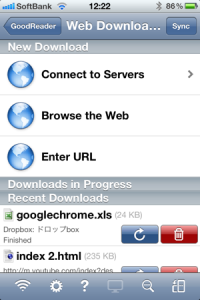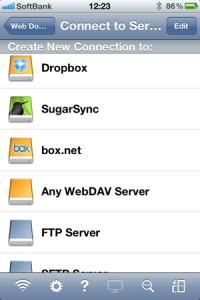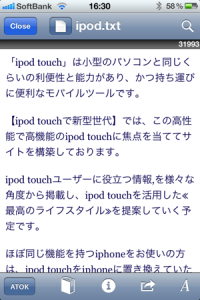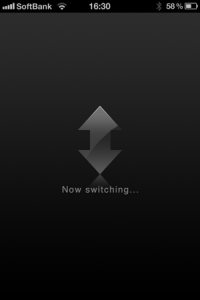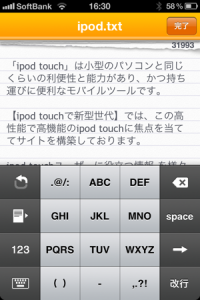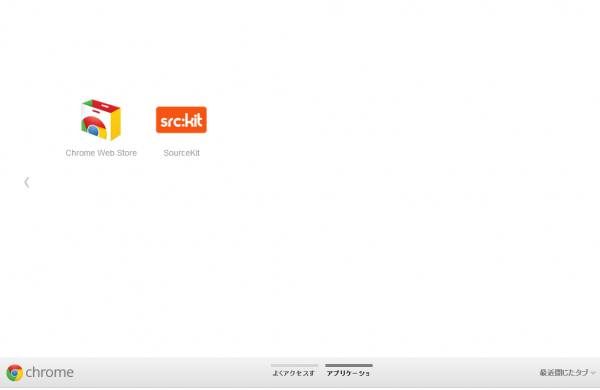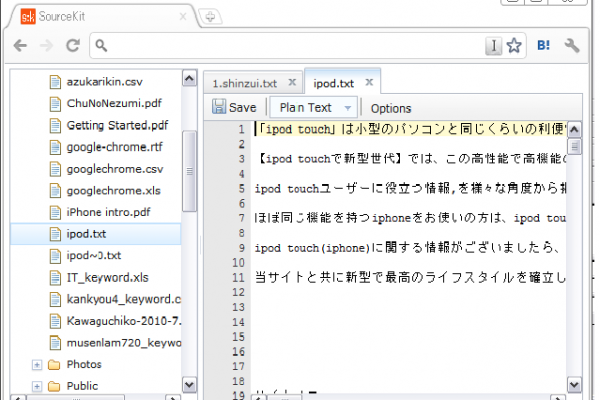Evernoteとの同期が便利なATOKPad。
昨日書いたように、ATOKPadとEvernoteだけでもクラウドを満喫している感じがして、筆者的には十分満足だ。
しかし、クラウドサービスの「Evernote」について書いたとき、ふと浮かんでくるものがある。
ご存知、「Dropbox」である。
いうまでもなく、DropboxはEvernoteと並ぶクラウドサービスだ。
ATOKPadの標準機能にDropboxとの連携機能はついていないが、アプリを使えばこのDropboxとも連携することができる。
ということで、今回は筆者なりの「Dropbox使用例」とATOKPad連携について考えておきたい。
ファイルをアップするクラウドサービス
いうまでもなく、Dropboxは「ファイル」をネット上にアップしておけるサービスである。
「PDF」や「ワード」、「エクセル」ファイルなどをネット上にアップしておけば、色んな端末から開くことができるという便利なサービスだ。
ネット上にはこのDropboxとEvernoteの使い分けを考える記事も多く、活用している人もたくさんいることだろう。
かの有名な「GoodReader」アプリなど、Dropboxと連携できるアプリがいくつもあるので、iPhoneやiPod touch、iPadなどのモバイル端末との相性も良い。
手元にある色々なファイルをアップしておくと良いと思う。
ただ、Dropboxは無料で使える分セキュリティ面があまり宜しくないので、重要文書をアップするのは避けておきたい。※基本的な話だが、ネット上のパスワードを使いまわすのもやめておこう。
DropboxにはPDF
筆者がDropboxによくアップしているのは、PDFである。
PDFはいわば「完成したファイル」なので編集はしにくいが、iPhoneやiPod touch、iPadでの閲覧がしやすい。
そのため、必要な資料をPDF形式にしてDropboxにアップし、先ほどの「GoodReader」で同期させて閲覧している。(「Connect to servers」→「Dropbox」でIDとパスを入力)
Officeファイルもアップするが、現状のiPhoneやiPod touch、iPadでは使いにくいので、モバイル端末での使用頻度は少ない。
ただ、モバイル端末で使う機会は少なくても、家庭と職場で頻繁に編集するOfficeファイルはDropboxにアップしておくと便利だ。
Dropboxでもテキストファイル
さて、筆者がDropboxにアップして良く使う「編集可能なファイル」は、Evernoteと同じように「テキストファイル」である。
テキストファイルは色々応用出来るので使いやすく、iPhoneやiPod touch、iPadでも編集しやすい。
もちろん、前回書いたように、ATOKPadとEvernoteを使えば基本的なテキストファイル編集はそれで十分である。
サイトの記事くらいならこれで済んでしまう。
ただ、ATOKPadは一つのノートに10000字までという文字制限があるため、10000字以上のテキストファイルを扱う場合には向いていない。
そこで、容量の大きいテキストファイルは、Dropboxにアップして編集するようにしている。
自分の信条や10000字を超えるレポート、本を1冊書こうなんて思った場合には、Dropboxで編集すると良いわけだ。
Dropboxのテキストファイル編集ソフト
DropboxにアップしたテキストをiPhoneやiPod touch、iPadで編集する場合は、「Textforce」が使いやすい。
というのも「Textforce」は、「ATOKPad」と連携しているからだ。(しかもiPadにも対応している。)
長文を打つ場合に非常に助かるのである。
しかも、この場合には10000字までという制限がないので、好きなだけ文章を打って保存することができる。
ちなみに、Textforceを閉じてしまうとATOKPadの編集画面が切り替わってしまうが、「ATOKPad」アプリを開けば編集途中だった画面が表示される。
そこで保存すれば、しっかり反映してくれるので安心である。
ただ、テキストファイルとはいえ、あまりに度が過ぎると物凄く重いファイルになるので、こまめにファイルを分割したほうが扱いやすいと思う。
そういう意味では昨日書いたATOKPadとEvernoteのほうが編集しやすく、使いやすい。
そのためか、好みの問題か、筆者はATOKPadとEvernoteでの連携を良く使っていて、気分によってこちらの方法を使う。
最後におまけで書いておくと、デスクトップで「Dropbox内のテキストファイル」を編集する場合は、グーグルクロームの拡張機能「SourceKit」を使う。
この拡張機能を使えば、クロームブラウザで簡単に「テキストファイル」を編集することができる。※言語を英語にしないと使えないようだ。
以上、簡単な使い方だが、何かの参考になれば幸いである。